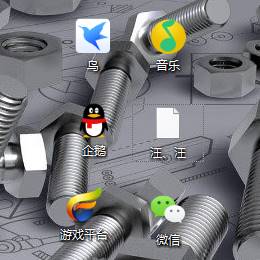win10小箭头怎么去掉?win10去除图标箭头的方法!
发布时间:2017-04-06 22:09:00 浏览数:
在Win10操作系统中,不管是新安装的程序或者是将磁盘中程序、文件 的快捷方式发送到桌面上,在图标的左下角都会出现一个小箭头,该如何将该小箭头去掉呢?今天【系统粉】小编给大家分享下解决方法。
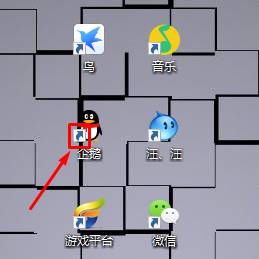
步骤:
1、在开始菜单上单击鼠标右键,点击【运行】;
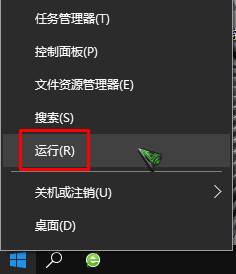
2、在框中输入:regedit 点击确定打开注册表编辑器;
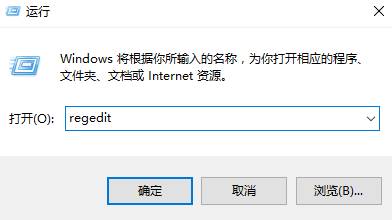
3、在注册表左侧点击HKEY_CLASSES_ROOT,然后点击【编辑】—【查找】,或直接按下【Ctrl+F】;
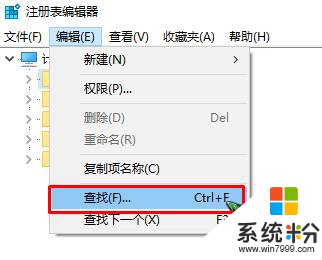
4、在查找窗口中【查找目标】框中输入:Inkfile 在【查看】下面只勾选,【项】和【全字匹配】,点击【查找下一个】;
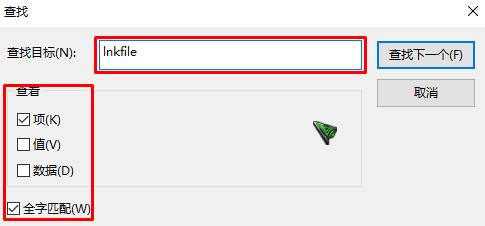
5、找到lnkfile 项后,在右侧将【IsShortcut】键值单击右键 — 【删除】,在弹出的提示框中选择“是”;

6、在任务栏上单击鼠标右键,点击【任务管理器】;
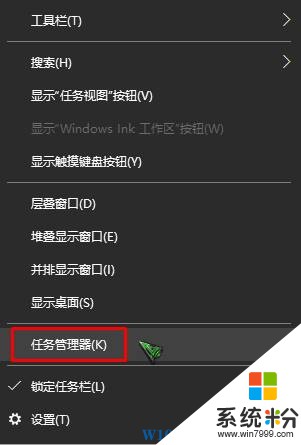
7、在里面找到【Windwos 资源管理器】,单击右键,选择【重新启动】。
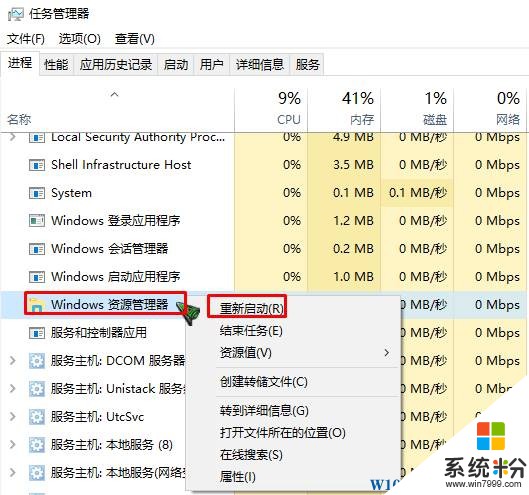
完成操作后,桌面上快捷方式图标中的小箭头就成功删除了。
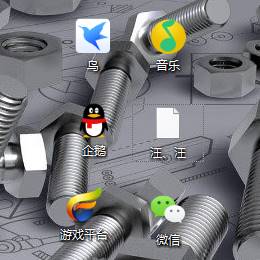
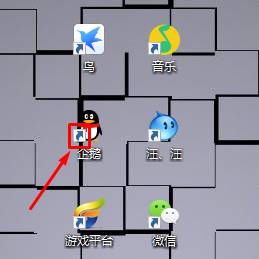
步骤:
1、在开始菜单上单击鼠标右键,点击【运行】;
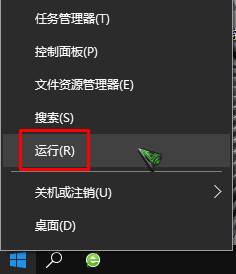
2、在框中输入:regedit 点击确定打开注册表编辑器;
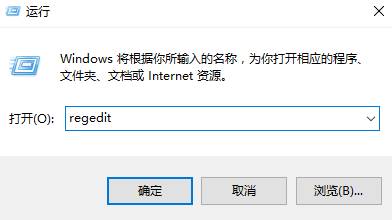
3、在注册表左侧点击HKEY_CLASSES_ROOT,然后点击【编辑】—【查找】,或直接按下【Ctrl+F】;
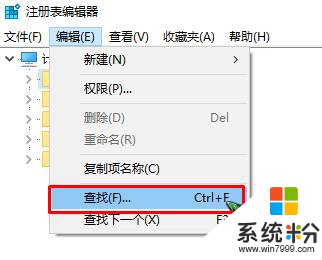
4、在查找窗口中【查找目标】框中输入:Inkfile 在【查看】下面只勾选,【项】和【全字匹配】,点击【查找下一个】;
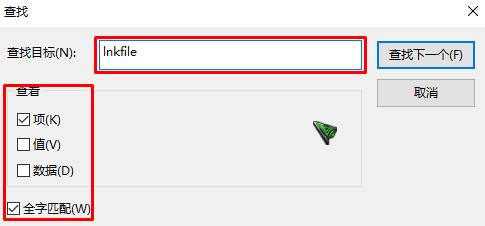
5、找到lnkfile 项后,在右侧将【IsShortcut】键值单击右键 — 【删除】,在弹出的提示框中选择“是”;

6、在任务栏上单击鼠标右键,点击【任务管理器】;
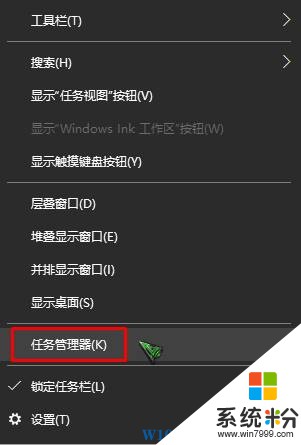
7、在里面找到【Windwos 资源管理器】,单击右键,选择【重新启动】。
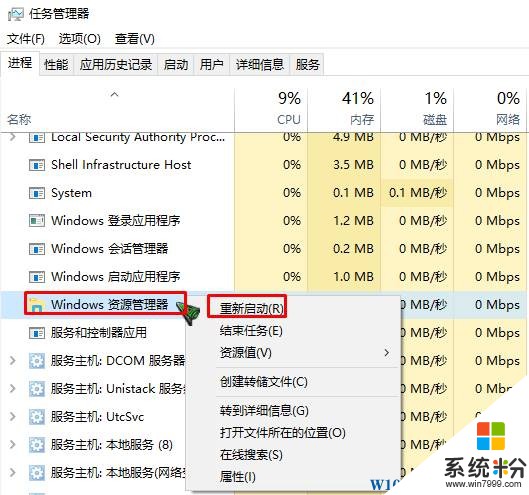
完成操作后,桌面上快捷方式图标中的小箭头就成功删除了。